

Перша попередня версія нової Windows нарешті стала доступна для скачування. Зацікавлені користувачі можуть використовувати свій обліковий запис Microsoft, щоб приєднатися до програми Insider Program і почати завантаження інсталяційного образу Windows 10 Technical Preview.
C Windows 10 повернулося старе добре меню "Пуск", але воно не зовсім таке, яким ми його знаємо по Windows 7. На цей раз воно включає в себе все найкраще з Windows 7 + динамічні плитки універсальних програм (до недавнього часу такі додатки офіційно називалися сучасними). Зокрема, ліва сторона меню дуже схожа на меню "Пуск" в Windows 7, а права складається з плиток.
Якщо ви використовували Windows 8 або Windows 8.1 досить довгий час і вже встигли звикнути до початкового екрану, ви будете раді дізнатися, що Windows 10 дозволяє його включити.
Нагадаю, що на комп'ютерах c підключеними клавіатурою і мишкою, Windows 10 автоматично включає нове меню "Пуск", в той час як на сенсорних пристроях за замовчуванням використовується початковий екран.
Зверніть увагу, що при включенні екрана запуску в Windows 10, меню "Пуск" буде повністю відключено. Таким чином, початковий екран буде відкриватися і при натисканні на кнопку "Пуск" в лівому нижньому кутку екрану, і при натисканні на клавішу з логотипом Windows на клавіатурі.
Отже, давайте включимо початковий екран в Windows 10:
Крок 1: Клацніть правою кнопкою миші на панелі завдань і виберіть пункт "Properties".
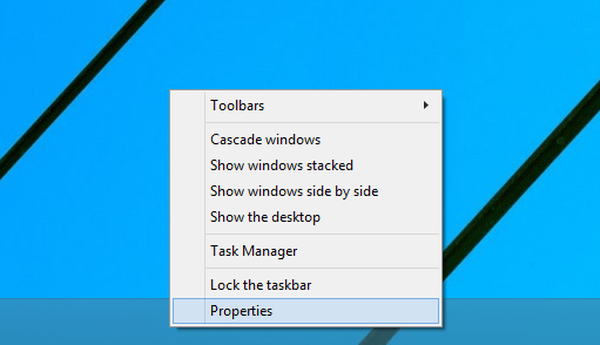
крок 2: У вікні "Taskbar and Navigation properties" відкрийте вкладку "Start Menu". Знайдіть опцію "Use the Start menu instead of the Start screen" і зніміть з неї прапорець. Нарешті, натисніть "Apply", щоб вимкнути меню "Пуск" і включити початковий екран.
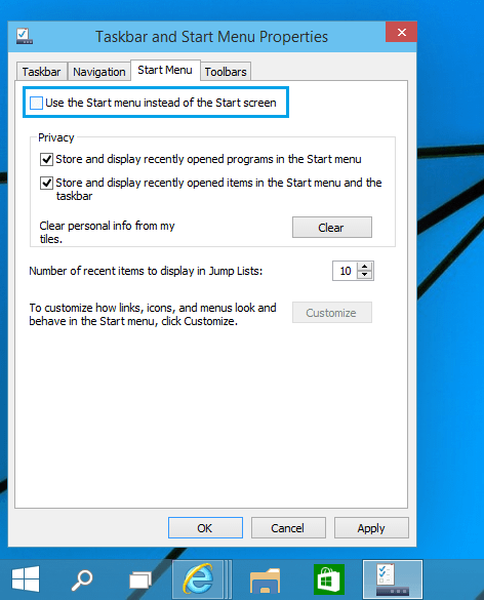
Далі потрібно вийти з системи і знову увійти в неї. Для цього в віконці, що з'явилося натисніть "Sign out and ...".
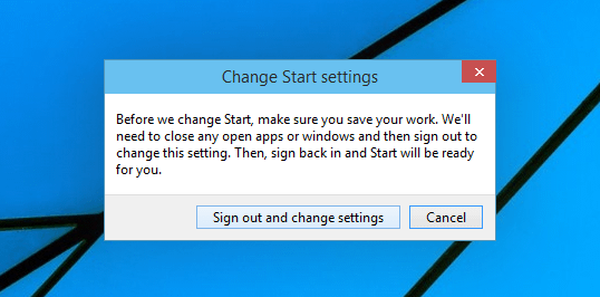
На цьому все. хай щастить!
Відмінного Вам дня!











